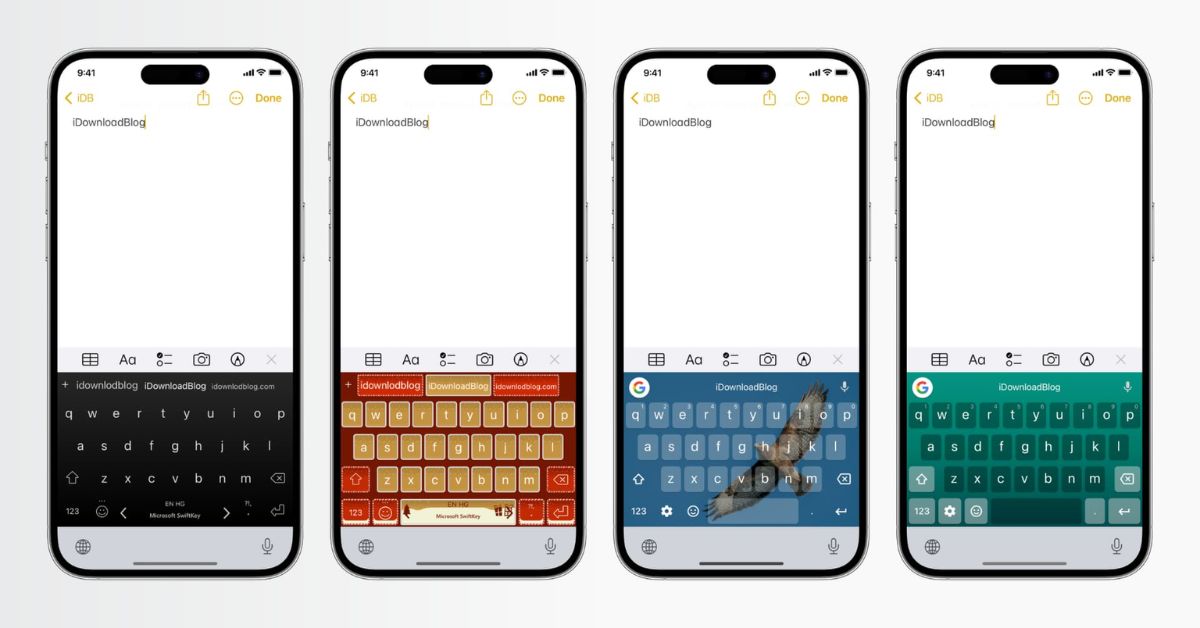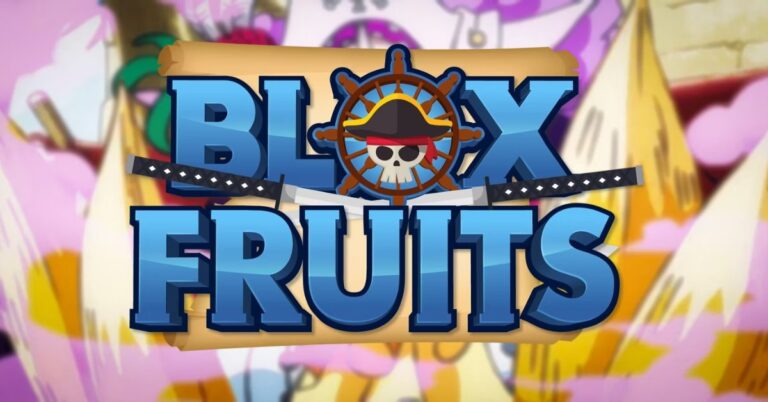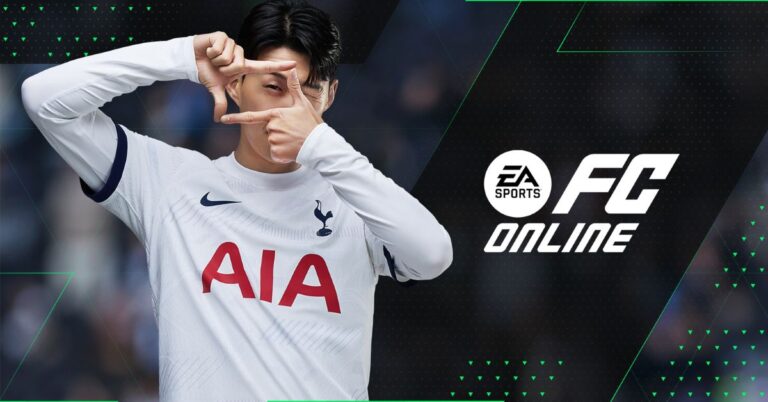Bạn đang nhàm chán với bàn phím số hiện tại trên điện thoại của mình? Bạn đang muốn tự thiết kế bàn phím mới cho riêng mình mang dấu ấn phong cách cá nhân nhưng chưa biết làm cách nào? Bạn không biết nên sử dụng ứng dụng thứ ba nào đủ tin cậy để giúp bạn thực hiện công việc này? Và vô vàn các câu hỏi khác liên quan đến chủ đề cách đổi hình ảnh bàn phím điện thoại Android, iPhone sẽ được Hoàng Hà Mobile giải đáp trong bài viết dưới đây. Mời bạn đọc cùng theo dõi.
Ứng dụng đổi hình ảnh bàn phím điện thoại LaBan Key gõ tiếng Việt
Bạn đang tìm kiếm một ứng dụng bàn phím tiếng Việt thông minh để cải thiện trải nghiệm gõ tiếng Việt trên điện thoại di động? Hãy để chúng tôi giới thiệu cho bạn LaBan Key gõ tiếng Việt – một ứng dụng bàn phím đa dạng và thông minh. LaBan Key không chỉ cung cấp trải nghiệm gõ tiếng Việt thuận tiện, mà còn mang đến nhiều theme đẹp mắt và cho phép bạn tự thiết kế theme theo sở thích và phong cách cá nhân của mình. Hãy cùng khám phá thêm về LaBan Key trong nội dung tiếp theo ngay sau đây.
LaBan Key là gì?
Với bộ gõ tiếng Việt cùng khả năng gợi ý từ có độ chính xác cao, tự động sửa lỗi tiếng Việt khi gõ sai, LaBan key cung cấp chức năng giống như bàn phím thiết lập trên điện thoại. Ngoài ra, người dùng còn thỏa sức sáng tạo với thiết kế phím hợp lý và tương thích với nhiều thiết bị.
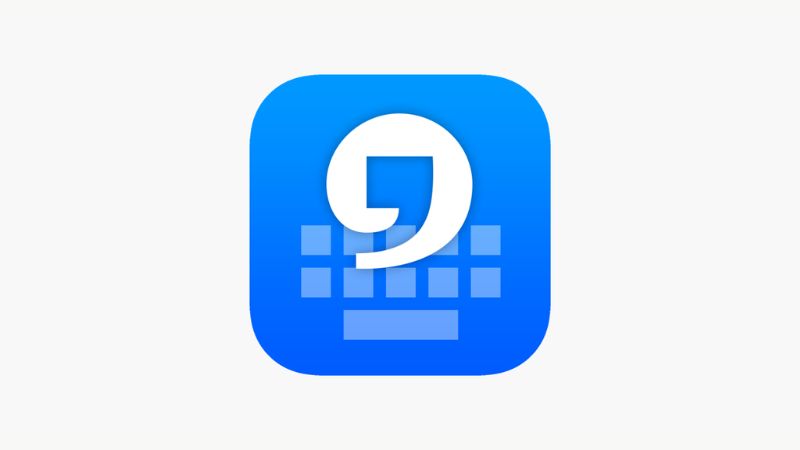
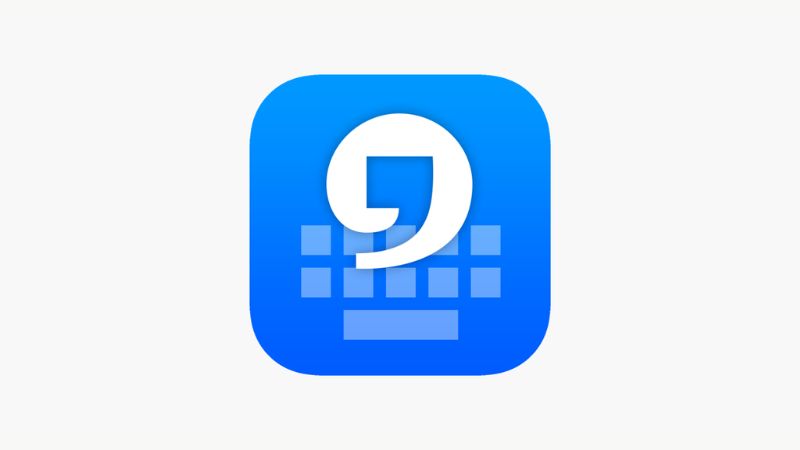
Bên cạnh đó, hàng nghìn chủ đề bàn phím đẹp mắt, bàn phím emoji với hàng nghìn emoji vui nhộn, vô vàn ký tự, emoticon cá tính, bạn cũng có thể gửi sticker cực độc với Zamoji và Zavatar giúp bạn có thể tự thiết kế bàn phím theo sở thích của mình và chia sẻ với cộng đồng hàng triệu người dùng Laban Key. LaBan Key gõ tiếng Việt cùng có nhiều tiện ích khác như:
- Nhập bằng giọng nói.
- Hàng phím số tiện dụng.
- Vuốt trên phím dấu cách để di chuyển con trỏ một cách nhanh chóng và chính xác.
- Gõ đúp dấu cách tự động thêm dấu chấm câu ở phía trước.
- Cho phép gõ tắt các phụ âm đầu (f, j, w thay cho ph, gi, qu), và phụ âm cuối (g, h, k thay cho ng, nh, ch).
- Nhiều tùy chỉnh giao diện bàn phím, phù hợp với mọi thiết bị hay nhu cầu người dùng.
- Và nhiều tiện ích khác có thể được tìm thấy trong ứng dụng.
Cách đổi hình ảnh bàn phím bằng LaBan Key
Các bước để đổi hình ảnh bàn phím trên ứng dụng Laban Key gõ tiếng Việt trên Cửa hàng Play như sau:
Bước 1: Truy cập Cửa hàng Play trên điện thoại di động của bạn và tìm kiếm “Laban Key” trong ô tìm kiếm. Chọn ứng dụng Laban Key gõ tiếng Việt từ kết quả tìm kiếm và tiến hành tải về. Sau khi tải xong, cài đặt ứng dụng trên điện thoại của bạn.
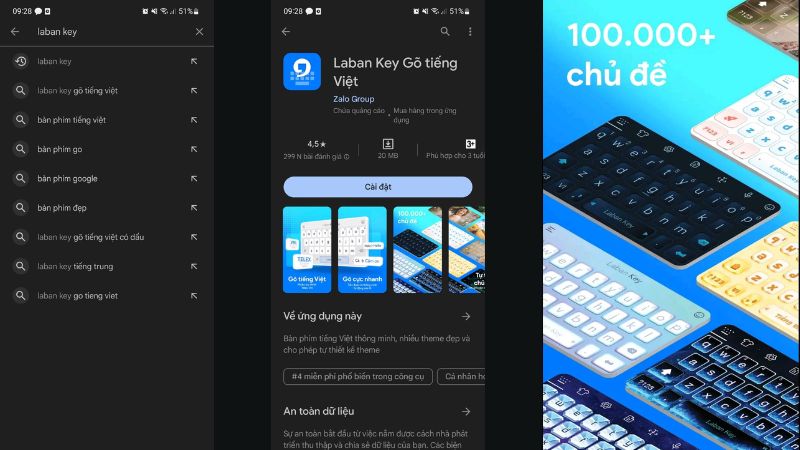
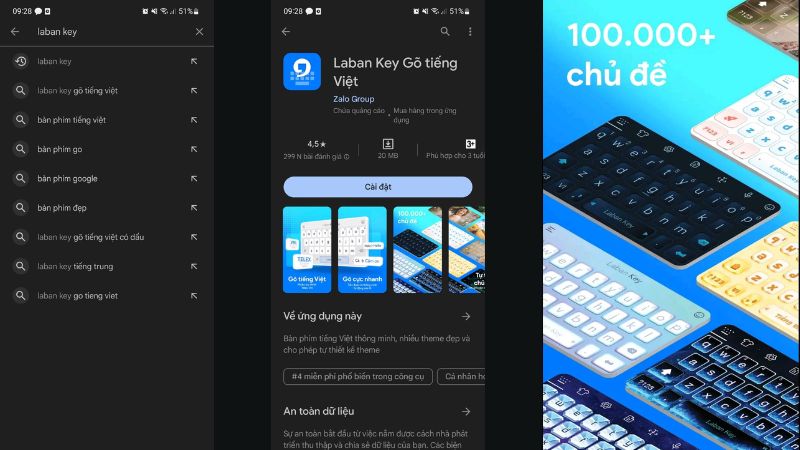
Bước 2: Mở ứng dụng Laban Key và chọn hình ảnh bàn phím mới bằng cách vào giao diện chính của ứng dụng, tìm và nhấn vào nút hình dấu cộng “+” ở giữa màn hình.
Bước 3: Trong giao diện cài đặt hình nền bàn phím, bạn có thể chọn hình ảnh từ thư viện ảnh của điện thoại của mình. Bạn có thể tùy chỉnh độ sáng và kích thước của hình ảnh. Khi bạn đã chọn hình ảnh và tùy chỉnh các thiết lập, ở góc trên bên phải màn hình bạn nhấn nút dấu tích để xác nhận.
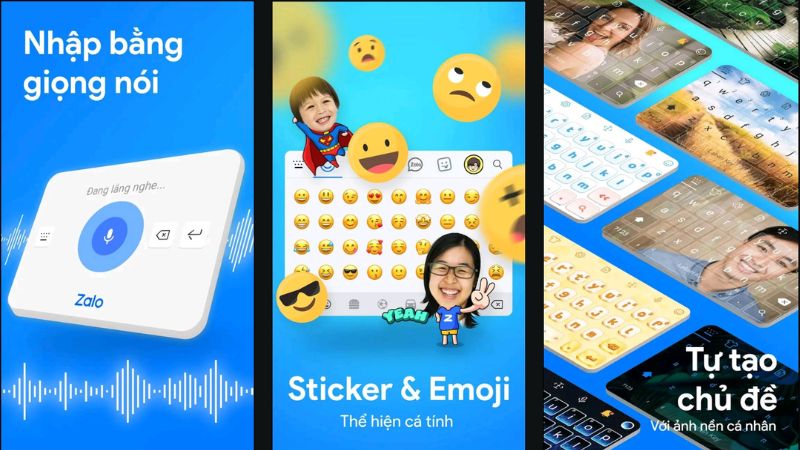
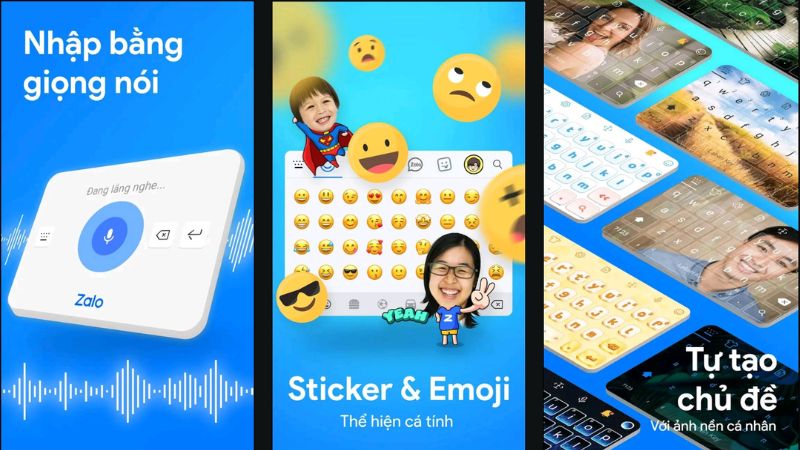
Bước 4: Sau khi xác nhận các thiết lập, màn hình sẽ hiển thị bản xem trước của giao diện bàn phím mới. Để hoàn tất quá trình, nhấn nút “Sử dụng” để áp dụng hình nền bàn phím mới và bắt đầu sử dụng nó.
Đổi hình ảnh bàn phím bằng Go Keyboard
Go Keyboard là một ứng dụng bàn phím đáng tin cậy và đa tính năng, giúp cải thiện trải nghiệm đánh máy trên thiết bị di động của người dùng. Đây là một ứng dụng được đánh giá cao về tính ổn định và đáng tin cậy. Với giao diện mượt mà và hiệu suất tốt, người dùng có thể tin tưởng vào khả năng hoạt động ổn định của ứng dụng bên cạnh một loạt các tính năng phong phú giúp người dùng nâng cao trải nghiệm gõ.
Go Keyboard là gì?
Go Keyboard là một ứng dụng bàn phím phổ biến hỗ trợ nhiều ngôn ngữ cung cấp trải nghiệm gõ nhanh, mượt mà và được cá nhân hóa. Với hơn 100 triệu lượt tải xuống và xếp hạng trung bình 4,5 sao, đây là một trong những ứng dụng bàn phím thân thiện và đáng tin cậy nhất hiện có. Go Keyboard cung cấp nhiều tính năng giúp bạn gõ nhanh hơn và chính xác hơn như dự đoán từ thông minh, tự động sửa lỗi, nhập liệu bằng giọng nói, nhập liệu bằng cử chỉ và nhiều lựa chọn chủ đề bàn phím cũng như biểu tượng cảm xúc để cá nhân hóa bàn phím theo ý thích của bạn.


Một trong những tính năng độc đáo của Bàn phím Go là công cụ dự đoán do AI cung cấp, phân tích thói quen gõ và dự đoán những gì bạn sẽ gõ tiếp theo, giúp gõ nhanh và hiệu quả hơn. Go Keyboard còn có một từ điển tích hợp và từ điển đồng nghĩa, giúp bạn có thể dễ dàng tra từ và tìm từ đồng nghĩa và trái nghĩa. Bàn phím Go cũng rất dễ tùy chỉnh, với nhiều chủ đề, phông chữ và hiệu ứng âm thanh giúp bạn tạo chủ đề bàn phím của riêng mình bằng cách chọn hình nền của riêng bạn và tùy chỉnh hình dạng và màu sắc của phím.
Cách đổi hình ảnh bàn phím bằng Go Keyboard
Để thay đổi hình nền bàn phím trên ứng dụng Go Keyboard, bạn có thể làm theo các bước sau:
Bước 1: Truy cập vào cửa hàng ứng dụng trên điện thoại của bạn (Cửa hàng Play cho Android hoặc App Store cho iOS). Tìm kiếm “Go Keyboard” trong ô tìm kiếm. Chọn ứng dụng Go Keyboard từ kết quả tìm kiếm và tiến hành tải về. Sau khi tải xong, cài đặt ứng dụng Go Keyboard trên điện thoại của bạn.
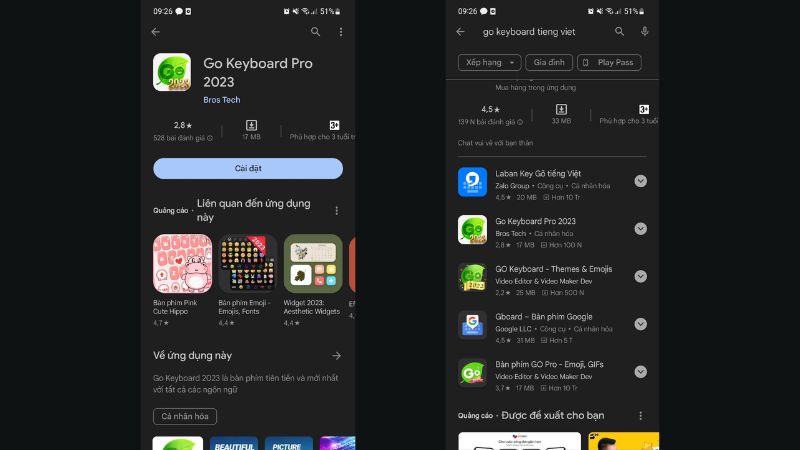
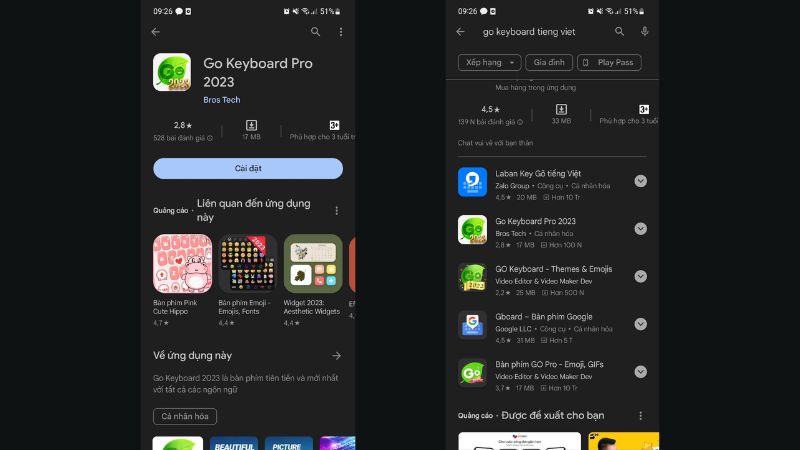
Bước 2: Mở ứng dụng Go Keyboard trên điện thoại của bạn. Trên giao diện chính của Go Keyboard, bạn sẽ thấy một thông báo yêu cầu chuyển sang Bàn Phím GO. Chọn “Chuyển sang Bàn Phím GO” để thiết lập Go Keyboard làm bàn phím mặc định.
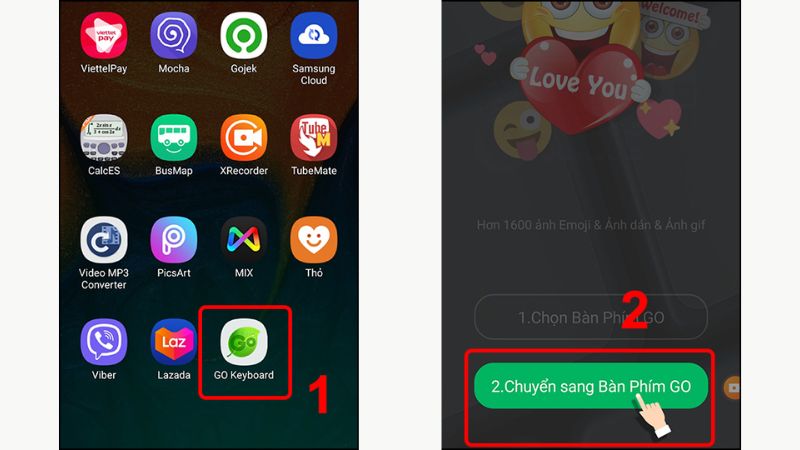
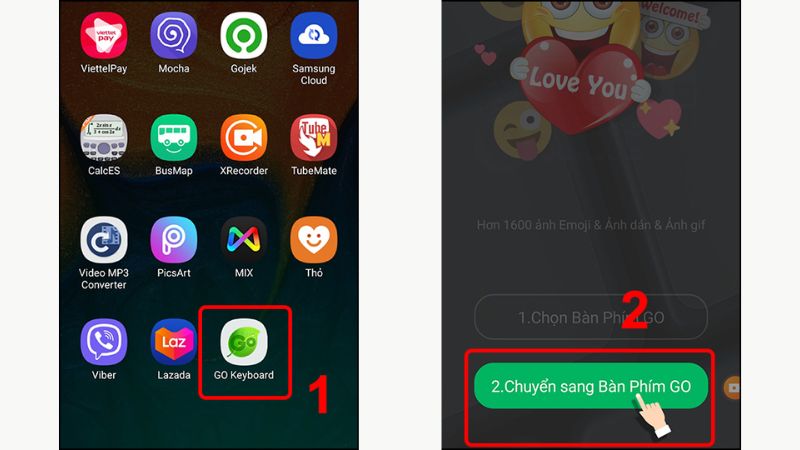
Bước 3: Sau khi chuyển sang Bàn Phím GO, bạn sẽ thấy giao diện của Go Keyboard. Nhấp vào biểu tượng “Chủ đề” hoặc “Tùy chỉnh” (tùy thuộc vào phiên bản Go Keyboard của bạn). Trong danh sách các chủ đề, chọn chủ đề mà bạn muốn sử dụng. Tiếp theo, nhấp vào mục “Hình nền” hoặc “Tùy chỉnh hình nền” và chọn ảnh từ thư viện hoặc từ các tùy chọn khác. Sau khi đã chọn ảnh, nhấn “Lưu lại” để áp dụng hình nền bàn phím mới.
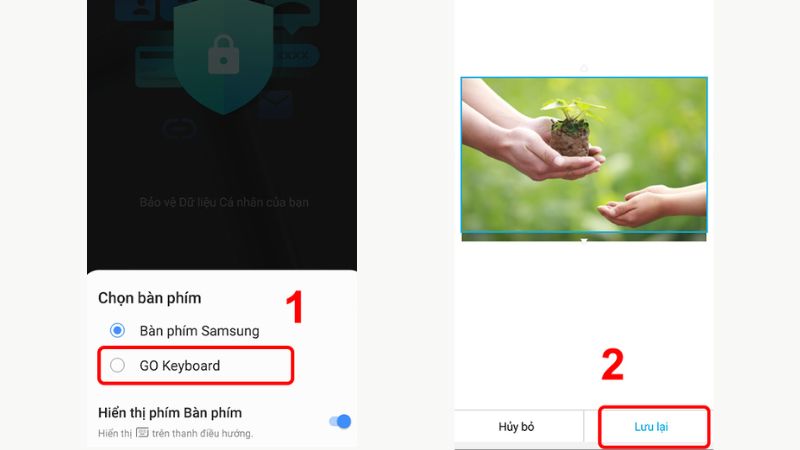
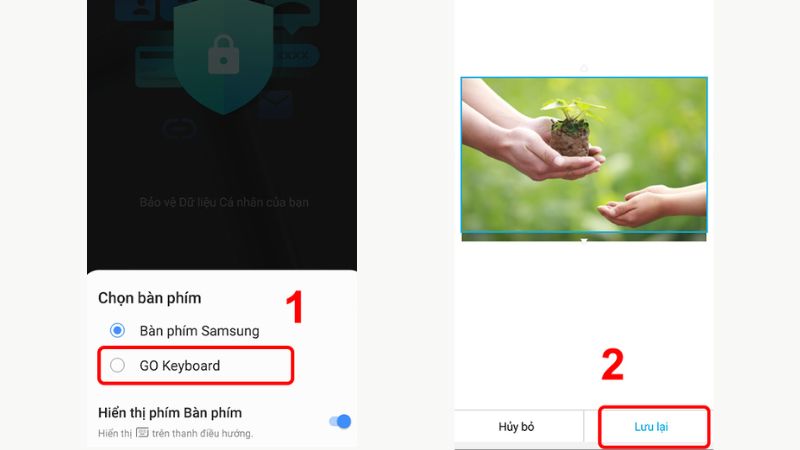
Bước 5: Trong giao diện cài đặt Go Keyboard, bạn có thể tìm và điều chỉnh độ mờ của bàn phím. Tìm và chọn mục “Độ mờ” hoặc “Tuỳ chỉnh độ mờ” (tùy thuộc vào phiên bản Go Keyboard của bạn). Điều chỉnh thanh trượt để thay đổi độ mờ của bàn phím theo ý muốn.
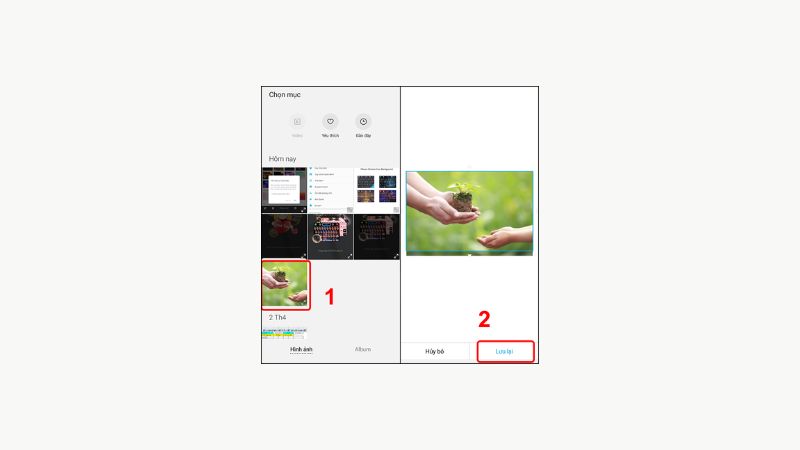
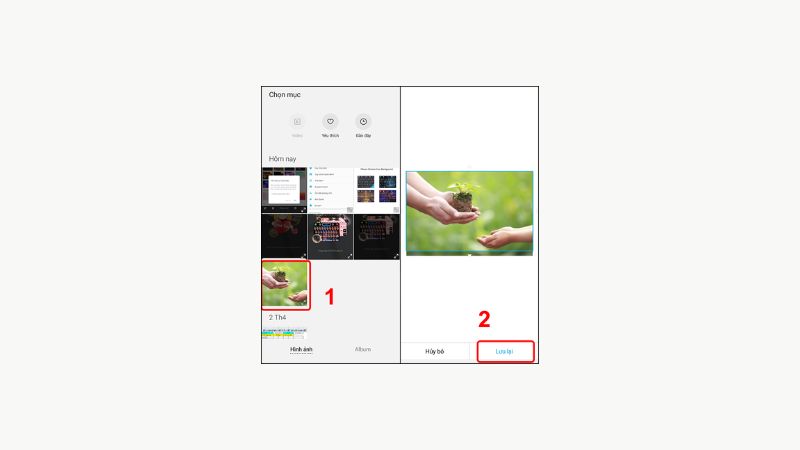
Đổi ảnh bàn phím iPhone bằng Custom Color Keyboards
Custom Color Keyboards là một ứng dụng tùy chỉnh nền bàn phím miễn phí cho điện thoại di động, có sẵn trên App Store. Ứng dụng này cho phép người dùng tùy chỉnh giao diện bàn phím theo ý thích với nhiều chủ đề và phông chữ khác nhau, bao gồm cả các tùy chọn miễn phí và tính phí. Custom Color Keyboards cung cấp một loạt các chủ đề và phông chữ để tùy chỉnh nền bàn phím. Bạn có thể chọn từ các chủ đề miễn phí hoặc mua các chủ đề tính phí để tạo ra giao diện bàn phím độc đáo và cá nhân hóa.
Custom Color Keyboards là gì?
Ứng dụng cung cấp nhiều lựa chọn chủ đề khác nhau, bao gồm cả các chủ đề màu sắc, hình ảnh, hoặc các chủ đề theo phong cách riêng. Bạn có thể thay đổi chủ đề bàn phím theo sở thích và tạo ra nhiều giao diện độc đáo. Custom Color Keyboards cho phép người dùng chọn phông chữ ưa thích để áp dụng cho bàn phím. Bạn có thể thay đổi phông chữ để tạo sự đa dạng và cá nhân hóa cho giao diện bàn phím của mình. Ứng dụng cung cấp cả các tùy chọn miễn phí và tính phí để tùy chỉnh nền bàn phím. Các tùy chọn tính phí có thể cung cấp các chủ đề và phông chữ độc đáo và cao cấp hơn.
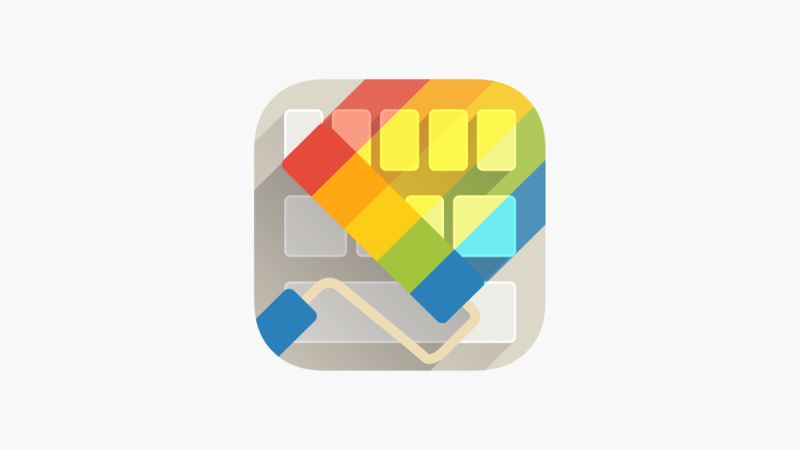
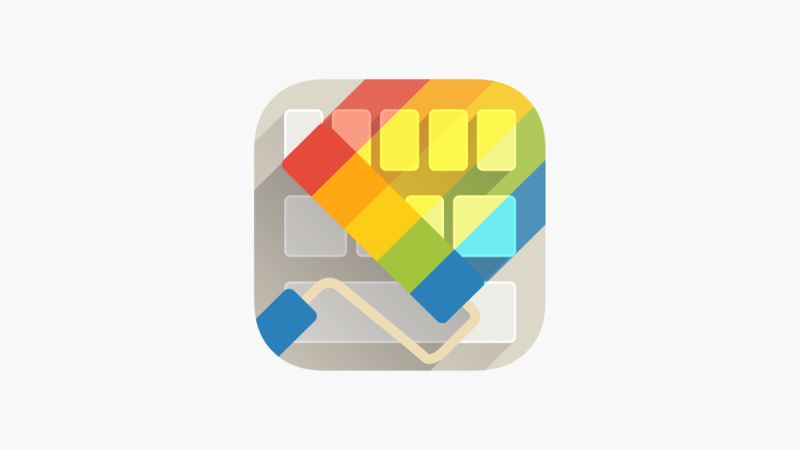
Cách đổi hình ảnh bàn phím bằng Custom Color Keyboards
Để tùy chỉnh nền bàn phím trên điện thoại của bạn bằng ứng dụng Custom Color Keyboards, bạn có thể làm theo các bước sau:
Bước 1: Mở App Store trên điện thoại của bạn và gõ tìm kiếm “Custom Color Keyboards” trong ô tìm kiếm. Chọn ứng dụng Custom Color Keyboards từ kết quả tìm kiếm và tiến hành tải xuống và cài đặt.
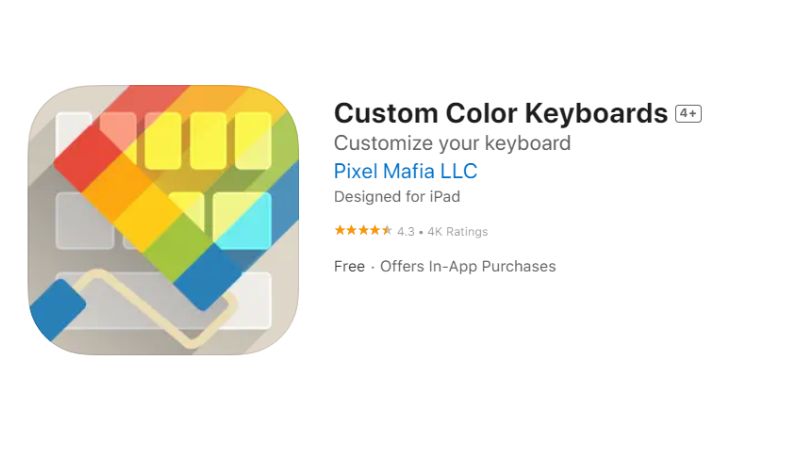
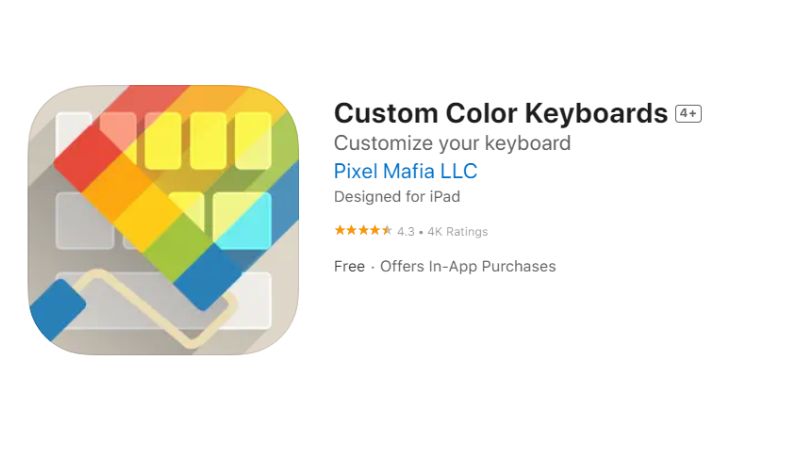
Bước 2: Mở ứng dụng Settings trên màn hình chính của điện thoại và chọn mục General.
Bước 3: Thêm bàn phím Custom Color Keyboards vào danh sách bàn phím bằng cách trong cài đặt chung (General), chọn mục Keyboards. Tiếp theo, chọn Add New Keyboard.
Bước 4: Trong danh sách bàn phím, tìm và nhấp vào Custom Color Keyboards. Tại đây, bạn sẽ thấy các chủ đề bàn phím mà bạn đã tải xuống trên ứng dụng Custom Color Keyboards.
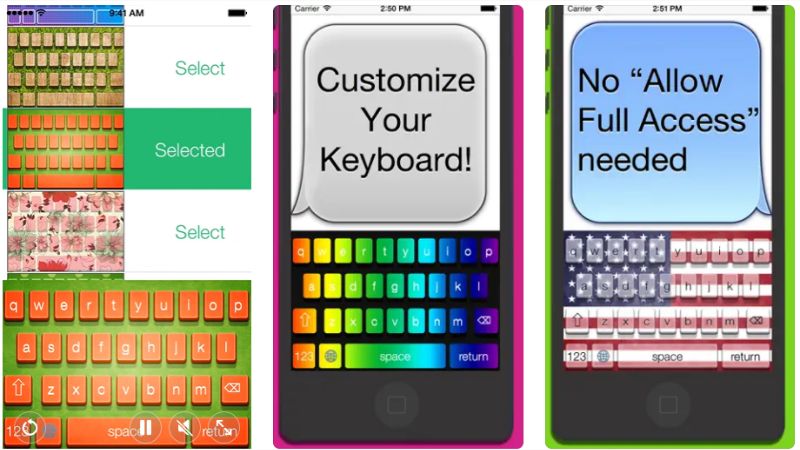
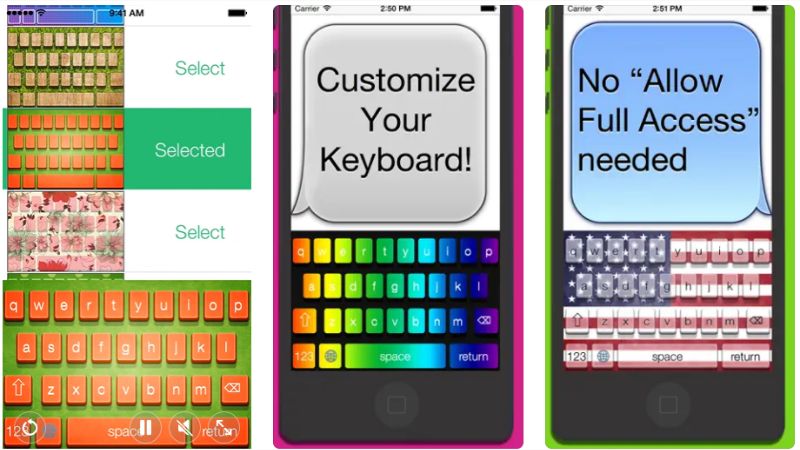
Bước 5: Để đặt Custom Color Keyboards làm bàn phím mặc định, chọn Edit (Chỉnh sửa) trong danh sách bàn phím. Di chuyển mục có tên Custom Color Keyboards lên đầu danh sách bàn phím. Cuối cùng, chọn Done (Hoàn thành) để lưu cài đặt.
Bước 6: Trên màn hình chính của điện thoại, mở ứng dụng Custom Color Keyboards. Tại đây, bạn có thể tùy chỉnh nền bàn phím bằng cách thêm và sửa đổi ảnh theo ý thích của mình. Bạn có thể thực hiện điều này bất kỳ lúc nào bạn muốn.
Cài hình ảnh bàn phím điện thoại iPhone bằng Color Keyboard
Color Keyboard là một ứng dụng đa chức năng cho phép bạn thay đổi nền bàn phím trên điện thoại di động theo các chủ đề đa dạng. Ứng dụng này cung cấp một loạt các chủ đề độc đáo để tùy chỉnh nền bàn phím. Bạn có thể chọn từ các chủ đề về màu sắc, hình ảnh, hoặc các chủ đề theo phong cách riêng. Điều này cho phép bạn tạo ra giao diện bàn phím cá nhân hóa và khác biệt. Ngoài việc thay đổi nền bàn phím, Color Keyboard cung cấp các font chữ đa dạng để bạn có thể áp dụng cho bàn phím. Bạn có thể lựa chọn font chữ ưa thích để tạo sự đa dạng và cá nhân hóa cho bàn phím của mình.
Color Keyboard là gì?
Ứng dụng Color Keyboard được thiết kế để hỗ trợ hơn 40 ngôn ngữ khác nhau. Điều này cho phép người dùng từ khắp nơi trên thế giới tận hưởng trải nghiệm tùy chỉnh bàn phím theo ngôn ngữ mà họ sử dụng. Ngoài ra, Color Keyboard cung cấp nhiều tính năng hữu ích khác như sửa lỗi chính tả tự động, gợi ý từ và dự đoán, tùy chỉnh kích thước bàn phím, và nhiều hơn nữa. Điều này tạo ra một trải nghiệm tập trung vào sự thuận tiện và tùy chỉnh cho người dùng.
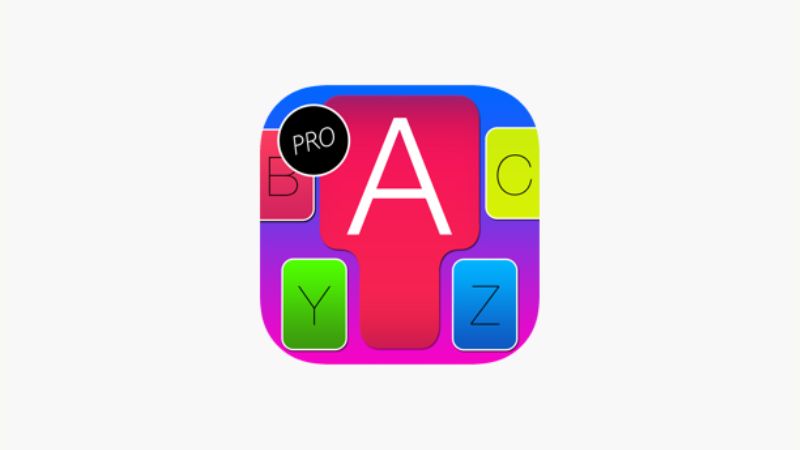
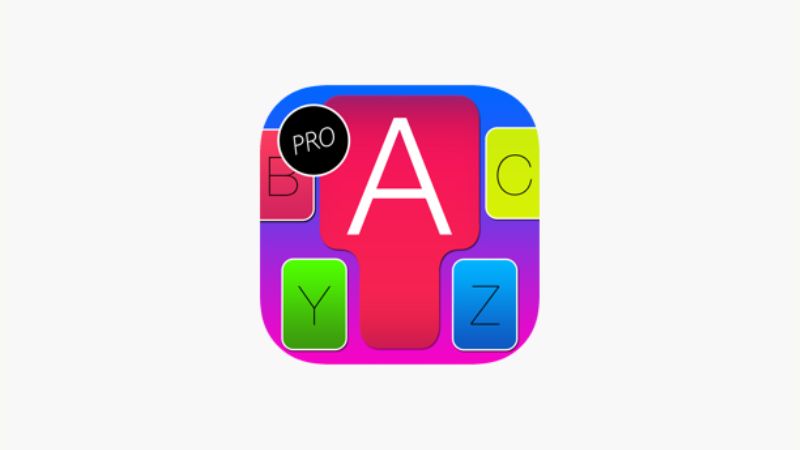
Cách đổi hình ảnh bàn phím bằng Color Keyboard
Để thay đổi nền và font chữ trên bàn phím của bạn bằng ứng dụng Color Keyboard trên iPhone, bạn có thể làm theo các bước sau:
Bước 1: Tải và cài đặt ứng dụng Color Keyboard từ App Store trên iPhone của bạn.
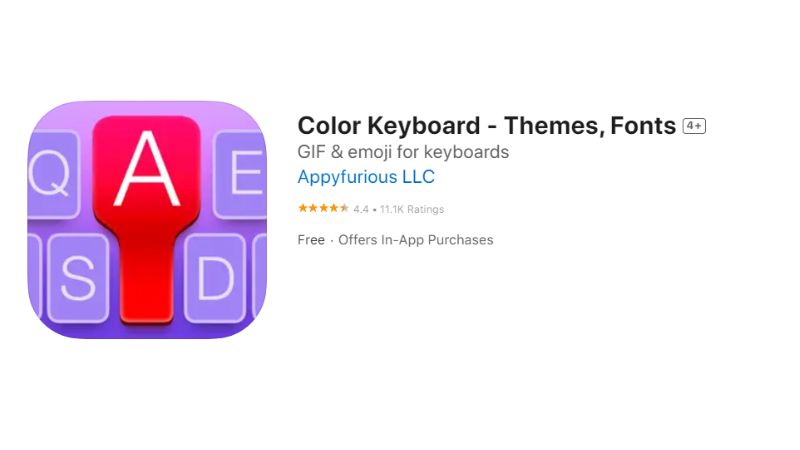
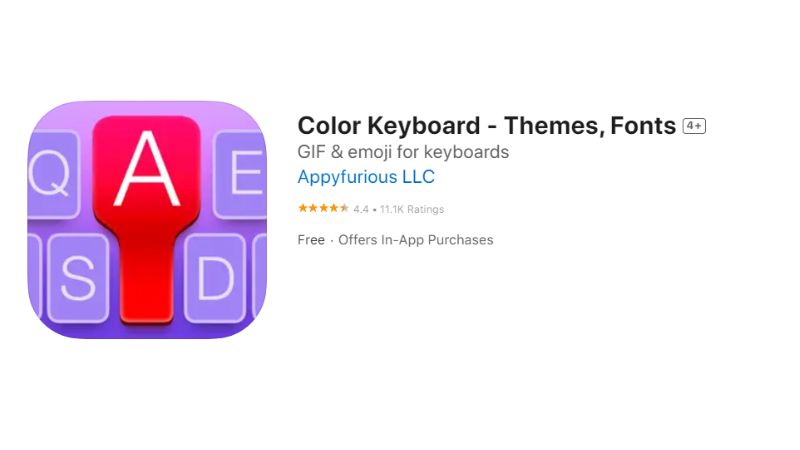
Bước 2: Mở ứng dụng Settings trên màn hình chính của iPhone và chọn mục General.
Bước 3: Trong cài đặt chung (General), chọn mục Keyboards. Tiếp theo, chọn Add New Keyboard.
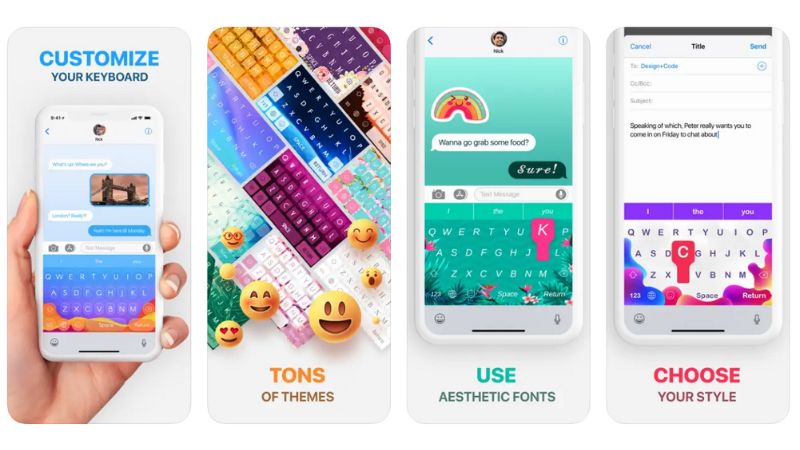
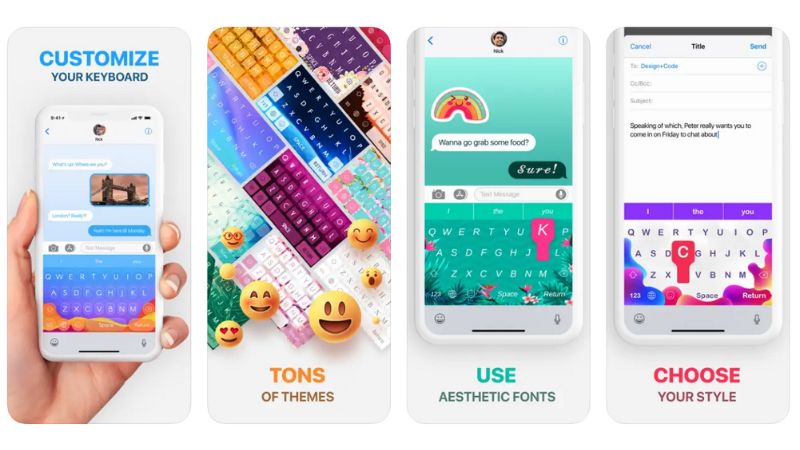
Bước 4: Trong danh sách bàn phím, tìm và nhấp vào tên ứng dụng Color Keyboard.
Bước 5: Nếu bạn muốn đặt Color Keyboard làm bàn phím mặc định, chọn Edit (Chỉnh sửa) trong danh sách bàn phím. Di chuyển thanh trượt của Color Keyboard lên trên cùng của danh sách bàn phím. Cuối cùng, chọn Done (Hoàn thành) để lưu cài đặt.
Bước 6: Mở ứng dụng Color Keyboard trên màn hình chính của iPhone. Trong ứng dụng, bạn sẽ có thể tùy chỉnh nền bàn phím bằng cách chọn các chủ đề và cung cấp font chữ theo sở thích của bạn.
Cách đổi hình ảnh bàn phím điện thoại iPhone bằng ứng dụng Gboard
Ngoài việc tùy chỉnh hình ảnh bàn phím phong cách cá nhân, Gboard còn cung cấp nhiều tính năng hữu ích khác như bàn phím đa ngôn ngữ, gợi ý từ và dự đoán, tùy chỉnh kích thước bàn phím, và nhiều hơn nữa. Điều này tạo ra một trải nghiệm bàn phím linh hoạt và cá nhân hóa cho người dùng.
Gboard là gì?
Ứng dụng Gboard là một ứng dụng đa chức năng cho phép bạn tùy chỉnh và sáng tạo hình ảnh bàn phím trên điện thoại Apple chạy hệ điều hành iOS 14, chẳng hạn như iPhone 12 Mini, iPhone 12 Pro và iPhone 12 Pro Max. Gboard cung cấp nhiều tùy chọn tùy chỉnh hình nền để bạn có thể thay đổi và tạo ra giao diện điện thoại cá nhân hóa. Bạn có thể chọn từ các hình nền có sẵn trong thư viện của ứng dụng hoặc tải lên hình ảnh từ bộ sưu tập của riêng mình.
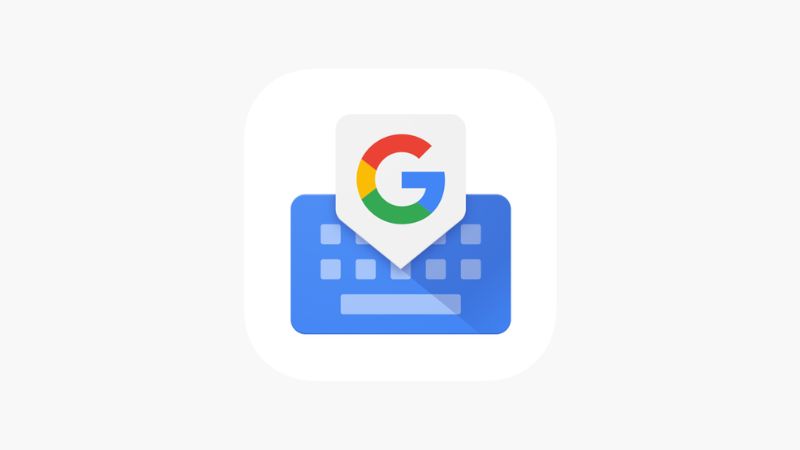
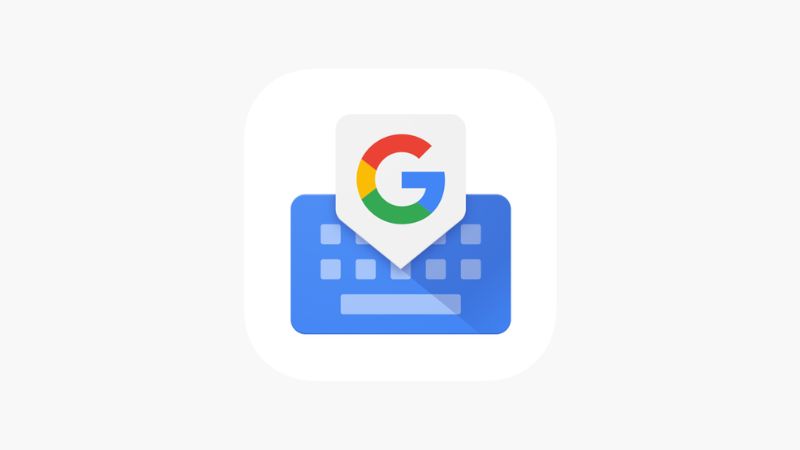
Gboard cung cấp nhiều chủ đề và hiệu ứng hình nền độc đáo để bạn có thể tạo ra giao diện điện thoại độc đáo và thú vị. Bạn có thể chọn từ các chủ đề màu sắc, hình ảnh hoặc các chủ đề đặc biệt khác để tạo ra trải nghiệm tùy chỉnh. Ứng dụng tích hợp công cụ tìm kiếm hình ảnh, cho phép bạn dễ dàng tìm kiếm và áp dụng hình ảnh vào hình nền của mình. Bạn có thể tìm kiếm theo từ khóa hoặc duyệt qua các danh mục để tìm kiếm hình ảnh phù hợp.
Cách đổi hình ảnh bàn phím bằng Gboard
Để tùy chỉnh hình nền bàn phím trên ứng dụng Gboard, bạn có thể làm theo các bước sau đây:
Bước 1: Tải và cài đặt ứng dụng Gboard từ App Store bằng cách tìm kiếm “Gboard” trong ô tìm kiếm, tiến hành tải xuống và cài đặt.
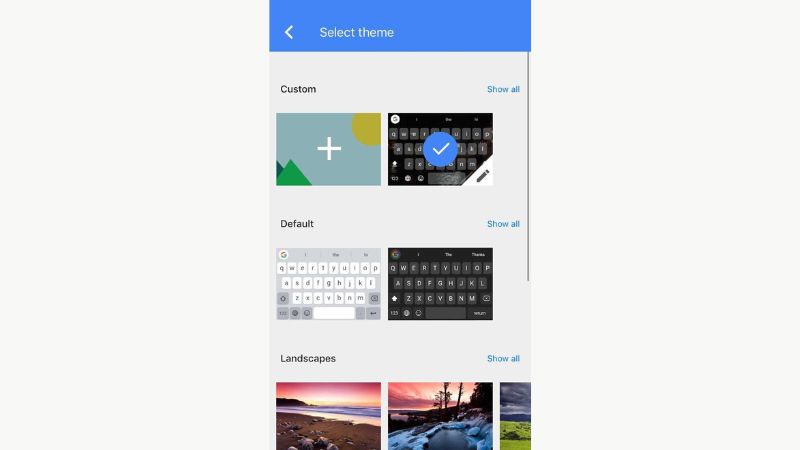
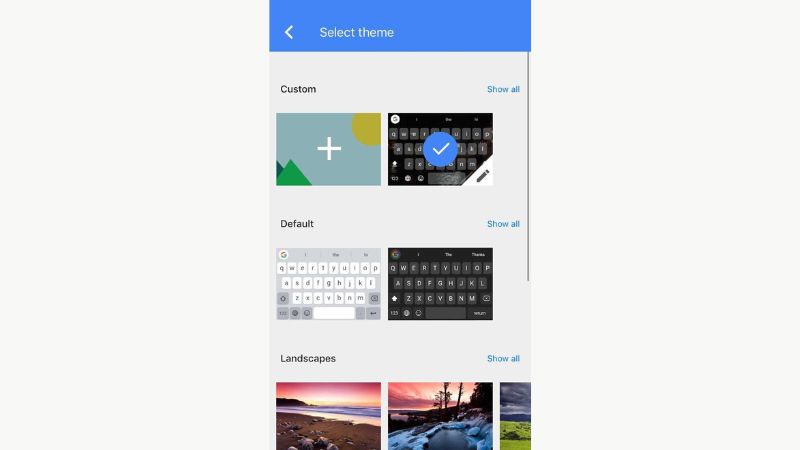
Bước 2: Khởi chạy ứng dụng Gboard và chọn Themes. Sau khi hoàn thành cài đặt, mở ứng dụng Gboard bằng cách chọn biểu tượng của nó trên màn hình chính. Trong giao diện ứng dụng Gboard, chọn mục Themes.
Bước 3: Trong mục Themes, chọn tùy chọn Custom để tải hình ảnh bạn muốn thiết lập làm hình nền bàn phím. Nếu bạn muốn chọn một chủ đề có sẵn, bạn có thể chọn hình ảnh bất kỳ từ các danh mục như Landscape hoặc Gradient.
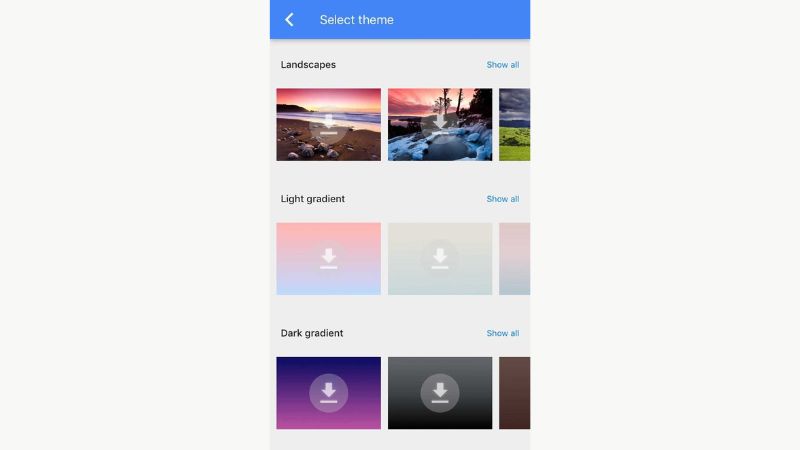
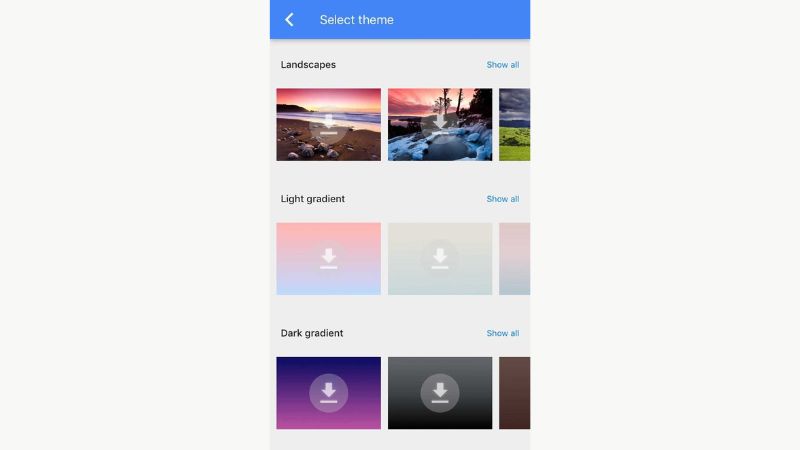
Bước 4: Điều chỉnh kích thước ảnh (nếu cần thiết). Trước khi chọn hình ảnh, bạn có thể điều chỉnh kích thước của nó để phù hợp với bàn phím.
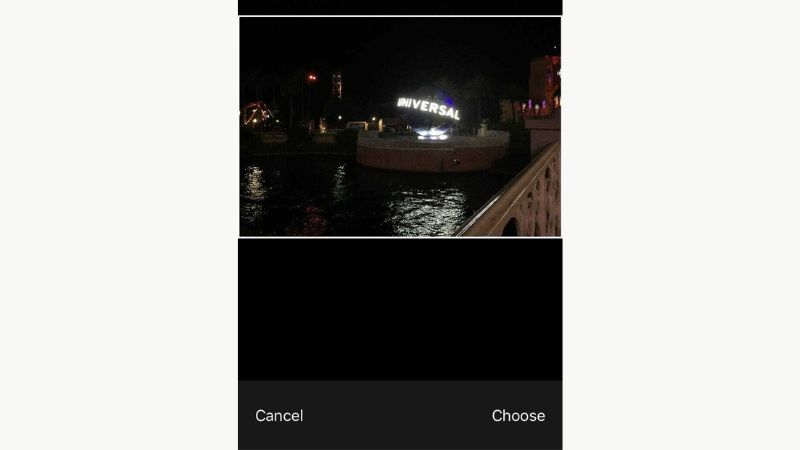
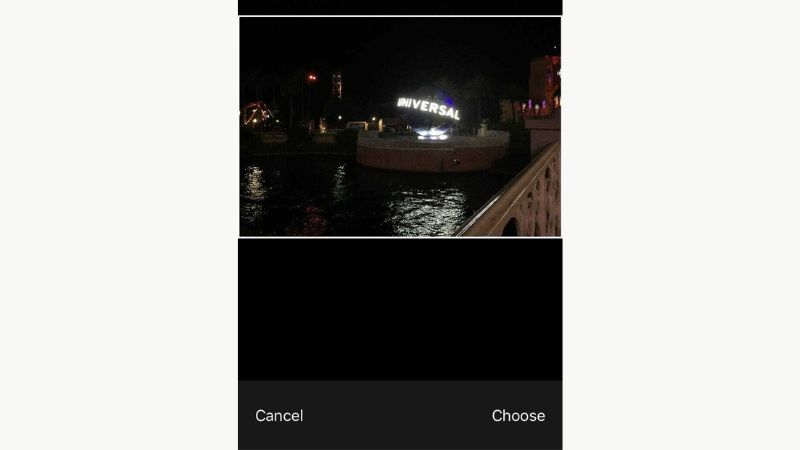
Bước 5: Nếu bạn chọn một chủ đề có sẵn, bạn có thể tùy chỉnh cài đặt màu sắc cho nó. Ứng dụng Gboard cung cấp các tùy chọn màu sắc để bạn có thể thay đổi theo sở thích cá nhân. Sau khi đã tùy chỉnh hình nền bàn phím theo ý muốn, chọn Done để hoàn thành quá trình cài đặt và lưu cài đặt của bạn.
Tạm kết
Nếu bạn đang tìm kiếm cách đổi hình nền bàn phím trên điện thoại Android và iPhone, thì nội dung này đích thị là dành cho bạn! Hoàng Hà Mobile đã tổng hợp và hướng dẫn chi tiết 5 cách đơn giản để thay đổi hình ảnh bàn phím trên thiết bị di động của bạn. Bài viết này cũng đi kèm với hình ảnh minh họa để giúp bạn dễ dàng thực hiện. Hy vọng rằng thông qua bài viết này, bạn sẽ tìm được một mẫu hình nền bàn phím ưng ý, phù hợp với phong cách cá nhân, mang lại cảm hứng cho công việc và học tập của bạn thêm hiệu quả hơn.
XEM THÊM: